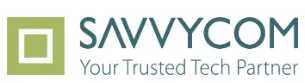- 1. Vì sao bạn nên đổi mật khẩu Wifi định kỳ?
- 1.1. Nâng cao bảo mật mạng
- 1.2. Cải thiện hiệu suất Wifi
- 1.3. Quản lý truy cập dễ dàng
- 2. Cần chuẩn bị gì trước khi đổi pass Wifi?
- 2.4. Xác định loại Router và nhà mạng
- 2.5. Tìm thông tin đăng nhập Router
- 2.6. Kết nối thiết bị để đổi pass
- 3. Cách đổi pass Wifi cho các nhà mạng phổ biến
- 3.7. Cách đổi pass Wifi Viettel
- 3.7.1. Đổi pass Wifi Viettel trên máy tính
- 3.7.2. Đổi pass Wifi Viettel bằng điện thoại
- 3.8. Cách đổi pass Wifi VNPT
- 3.8.3. Đổi pass Wifi VNPT trên máy tính
- 3.8.4. Đổi pass Wifi VNPT bằng điện thoại
- 3.9. Cách đổi pass Wifi FPT
- 3.9.5. Đổi pass Wifi FPT trên máy tính
- 3.9.6. Đổi pass Wifi FPT trên điện thoại
- 3.10. Cách đổi pass Wifi SCTV
- 4. Cách đổi pass Wifi cho các loại Router thông dụng
- 4.11. Cách đổi pass Wifi TP-Link
- 4.12. Cách đổi pass Wifi Tenda
- 4.13. Cách đổi pass Wifi Totolink
- 5. Đổi pass Wifi tại nhà chỉ với điện thoại hoặc máy tính
- 5.14. Cách đổi pass Wifi trên điện thoại
- 5.15. Cách đổi pass Wifi trên máy tính
- 6. Một số lưu ý quan trọng sau khi đổi pass Wifi
Mạng wifi sử dụng lâu ngày dễ gặp tình trạng chậm, lag hoặc không ổn định do có quá nhiều thiết bị truy cập cùng lúc, thậm chí bị người lạ dùng ké. Một trong những cách hiệu quả và đơn giản nhất để cải thiện tình hình này chính là đổi pass wifi định kỳ. Việc thay đổi mật khẩu không chỉ giúp tăng tốc độ truy cập mà còn đảm bảo an toàn cho mạng lưới wifi gia đình bạn. Trong bài viết này Devwork sẽ hướng dẫn bạn từng bước chi tiết cách đổi pass Wifi ngay tại nhà. Hãy cùng khám phá ngay nhé!
Vì sao bạn nên đổi mật khẩu Wifi định kỳ?
Bạn có bao giờ tự hỏi tại sao chúng ta nên thay đổi mật khẩu Wifi thường xuyên không? Đây không chỉ là một thói quen tốt mà còn mang lại nhiều lợi ích bất ngờ.
Nâng cao bảo mật mạng
Việc đổi pass Wifi định kỳ là một trong những cách hiệu quả nhất để bảo vệ mạng Wifi nhà bạn khỏi sự truy cập trái phép. Mật khẩu cũ có thể bị lộ qua nhiều cách và việc thay đổi thường xuyên sẽ giảm thiểu rủi ro này. Tưởng tượng xem, nếu hàng xóm cứ vô tư dùng "chùa" Wifi của bạn, tốc độ mạng của bạn sẽ bị ảnh hưởng đáng kể đó! Đây chính là lý do chính mà nhiều người tìm kiếm cách đổi pass Wifi.
Cải thiện hiệu suất Wifi
Khi có quá nhiều thiết bị kết nối vào Wifi của bạn, băng thông sẽ bị chia sẻ, dẫn đến tình trạng mạng chậm, lag. Việc đổi pass Wifi giúp hạn chế việc sử dụng Wifi của những người dùng không mong muốn. Từ đó, nó giúp Wifi chạy nhanh và ổn định hơn.
Đổi pass để hiệu suất Wifi ổn định hơn
Quản lý truy cập dễ dàng
Nếu bạn thường xuyên có khách đến nhà và muốn cấp quyền truy cập Wifi tạm thời, việc tạo một mật khẩu mới và thay đổi nó sau khi khách về sẽ giúp bạn quản lý mạng tốt hơn, tránh việc mật khẩu bị phát tán rộng rãi.
Cần chuẩn bị gì trước khi đổi pass Wifi?
Trước khi bắt tay vào tìm hiểu cách đổi pass Wifi, bạn cần chuẩn bị một vài thứ để quá trình diễn ra suôn sẻ.
Xác định loại Router và nhà mạng
Điều đầu tiên và quan trọng nhất là xác định xem bạn đang sử dụng Router của nhà mạng nào (Viettel, VNPT, FPT, SCTV,...) và loại Router của bạn là gì (TP-Link, Tenda, Totolink, Mercusys,...). Thông tin này thường được in trên nhãn dán ở mặt dưới hoặc mặt sau của Router. Điều này cực kỳ hữu ích cho việc tìm kiếm cách đổi pass Wifi Viettel, cách đổi pass Wifi VNPT, hay cách đổi pass Wifi FPT.
Tìm thông tin đăng nhập Router
Bạn cần có tên người dùng (username) và mật khẩu (password) để truy cập vào trang cấu hình Router. Thông tin này thường được in trên nhãn dán dưới đáy Router. Các tên người dùng và mật khẩu mặc định phổ biến là: "admin/admin", "admin/password", "root/admin", hoặc để trống. Nếu bạn đã từng đổi mà quên, bạn có thể sẽ cần reset Router về cài đặt gốc (lưu ý: việc này sẽ xóa tất cả các cài đặt hiện có).
Kết nối thiết bị để đổi pass
Bạn cần kết nối thiết bị để thực hiện đổi pass
Bạn có thể sử dụng máy tính hoặc điện thoại để truy cập vào trang cấu hình Router.
- Với máy tính: Nên kết nối máy tính trực tiếp với Router bằng dây mạng LAN để đảm bảo kết nối ổn định trong quá trình đổi pass Wifi trên máy tính.
- Với điện thoại: Bạn có thể kết nối điện thoại với Wifi hiện tại hoặc dùng 4G/5G nếu không thể kết nối Wifi. Tuy nhiên, việc kết nối trực tiếp vào Wifi của Router sẽ giúp bạn thao tác dễ dàng hơn khi tìm cách đổi pass Wifi bằng điện thoại.
Bạn đọc tham khảo thêm:
Cách tải video YouTube về máy tính đơn giản, nhanh gọn
Cách tải video YouTube về điện thoại nhanh, dễ, không cần app
Cách đổi pass Wifi cho các nhà mạng phổ biến
Mỗi nhà mạng có thể có giao diện quản lý Router hơi khác nhau. Tuy nhiên, về cơ bản, các bước thực hiện đều tương tự. Dưới đây là hướng dẫn chi tiết cho các nhà mạng lớn tại Việt Nam.
Cách đổi pass Wifi Viettel
Viettel là một trong những nhà mạng lớn nhất, các bước thực hiện cách đổi pass Wifi Viettel cũng rất đơn giản.
Đổi pass Wifi Viettel trên máy tính
- Kết nối: Kết nối máy tính với Router Viettel bằng dây mạng hoặc Wifi.
- Truy cập địa chỉ IP: Mở trình duyệt web (Chrome, Firefox, Edge,...) và nhập địa chỉ IP mặc định của Router Viettel, thường là 192.168.1.1 hoặc 192.168.100.1.
- Đăng nhập: Nhập tên người dùng và mật khẩu đã tìm thấy trên nhãn dán của Router
- Tìm mục cài đặt Wifi: Sau khi đăng nhập thành công, tìm đến mục "Network", "Wireless", "WLAN Settings" hoặc "Cài đặt Wifi".
- Thay đổi mật khẩu: Tìm mục "Password", "Pre-shared Key", "WPA/WPA2 Passphrase" hoặc "Mật khẩu Wifi", nhập mật khẩu mới. Mật khẩu nên có ít nhất 8 ký tự, kết hợp chữ hoa, chữ thường, số và ký tự đặc biệt để đảm bảo an toàn.
- Lưu thay đổi: Nhấn "Apply", "Save" hoặc "Lưu" để lưu cài đặt.
Đổi pass Wifi Viettel bằng điện thoại
Cách đổi pass Wifi Viettel trên điện thoại đơn giản hơn với ứng dụng My Viettel. Để thay đổi pass bằng điện thoại, bạn cần có tài khoản ứng dụng My Viettel và số điện thoại đăng nhập chính là số điện thoại đăng ký Wifi. Các bước thực hiện như sau:
Đổi mật khẩu wifi trên điện thoại bằng ứng dụng My Viettel
- Vào ứng dụng My Viettel -> Đăng nhập -> Lựa chọn dịch vụ muốn đăng nhập là Internet/TV.
- Lựa chọn hợp đồng internet mà bạn đang sử dụng.
- Tìm đến phần quản lý modem wifi trên ứng dụng My Viettel -> chọn Đổi mật khẩu và thực hiện.
Cách đổi pass Wifi VNPT
Tương tự như Viettel, cách đổi pass Wifi VNPT cũng khá đơn giản.
Đổi pass Wifi VNPT trên máy tính
- Kết nối: Kết nối máy tính với Router VNPT.
- Truy cập địa chỉ IP: Mở trình duyệt và nhập địa chỉ IP mặc định của VNPT, thường là 192.168.1.1 hoặc 192.168.100.1.
- Đăng nhập: Nhập tên người dùng và mật khẩu mặc định (thường là admin/admin hoặc megavnn/megavnn, hoặc thông tin in trên Router).
- Tìm cài đặt Wifi: Điều hướng đến "Network" -> "Wireless" -> "Basic Settings" hoặc "Security".
- Thay đổi mật khẩu: Tại mục "WPA Pre-Shared Key" hoặc "Password", nhập mật khẩu mới.
- Lưu: Nhấn "Apply Changes" hoặc "Save".
Đổi pass Wifi VNPT bằng điện thoại
Để thực hiện đổi pass Wifi VNPT trên điện thoại, bạn thực hiện các bước tương tự như trên máy tính, chỉ cần mở trình duyệt trên điện thoại và làm theo hướng dẫn.
Cách đổi pass Wifi FPT
Cách đổi pass Wifi FPT cũng không có nhiều khác biệt so với Viettel hay VNPT.
Đổi pass Wifi FPT trên máy tính
- Kết nối: Kết nối máy tính với Router FPT.
- Truy cập địa chỉ IP: Mở trình duyệt và nhập 192.168.1.1 (một số Router FPT cũ có thể là 192.168.0.1).
- Đăng nhập: Tên người dùng và mật khẩu mặc định thường là admin/admin hoặc thông tin in trên Router.
- Tìm cài đặt Wifi: Tìm đến mục "Wireless Setup", "Cài đặt Wifi" hoặc "WLAN".
- Thay đổi mật khẩu: Tại mục "Passphrase" hoặc "Mật khẩu", nhập mật khẩu mới.
- Lưu: Nhấn "Apply" hoặc "Save".
Đổi pass Wifi FPT trên điện thoại
Sử dụng app Hi FPT để đổi mật khẩu
Cách đổi pass Wifi FPT tại nhà bằng điện thoại cũng cực kỳ tiện lợi, nhanh gọn và không cần địa chỉ IP phức tạp bằng app Hi FPT của FPT.
- Tải app Hi FPT từ App Store hoặc CH Play.
- Đăng nhập bằng số điện thoại bạn đăng ký sử dụng dịch vụ của FPT.
- Chọn Thiết bị > Đổi mật khẩu wifi.
- Nhập mật khẩu mới, nhấn xác nhận.
Cách đổi pass Wifi SCTV
Đối với SCTV, bạn cũng thực hiện tương tự:
- Kết nối: Kết nối thiết bị với Router SCTV.
- Truy cập địa chỉ IP: Thông thường là 192.168.0.1 hoặc 192.168.1.1.
- Đăng nhập: Sử dụng thông tin mặc định in trên Router hoặc do SCTV cung cấp.
- Tìm cài đặt Wifi: Điều hướng đến mục "Wireless" hoặc "WLAN".
- Thay đổi mật khẩu: Nhập mật khẩu mới vào ô "WPA Pre-Shared Key" hoặc "Password".
- Lưu: Nhấn "Apply" hoặc "Save".
Cách đổi pass Wifi cho các loại Router thông dụng
Nếu bạn đang sử dụng các Router riêng biệt như TP-Link, Tenda hay Totolink, các bước cũng tương tự nhưng giao diện có thể có một chút khác biệt.
Cách đổi pass Wifi TP-Link
Cách đổi pass Wifi TP-Link là một trong những câu hỏi phổ biến nhất do TP-Link là thương hiệu Router rất thông dụng.
- Kết nối: Kết nối thiết bị với Router TP-Link.
- Truy cập địa chỉ IP: Mở trình duyệt và nhập địa chỉ IP mặc định của TP-Link, thường là 192.168.0.1 hoặc 192.168.1.1. Ngoài ra, bạn cũng có thể truy cập bằng tên miền tplinkwifi.net.
- Đăng nhập: Nhập tên người dùng và mật khẩu (thường là admin/admin).
- Tìm cài đặt Wifi: Tìm mục "Wireless" (Không dây) -> "Wireless Security" (Bảo mật không dây).
- Thay đổi mật khẩu: Tại mục "Wireless Password" hoặc "PSK Password", nhập mật khẩu mới.
- Lưu: Nhấn "Save".
Cách đổi pass Wifi Tenda
Tenda có giao diện đơn giản, dễ thực hiện các bước đổi pass
Cách đổi pass Wifi Tenda cũng khá đơn giản với giao diện thân thiện.
- Kết nối: Kết nối thiết bị với Router Tenda.
- Truy cập địa chỉ IP: Mở trình duyệt và nhập 192.168.0.1.
- Đăng nhập: Mật khẩu mặc định thường là admin hoặc không cần mật khẩu.
- Tìm cài đặt Wifi: Tìm mục "Wireless Settings" hoặc "Cài đặt Wifi".
- Thay đổi mật khẩu: Nhập mật khẩu mới vào ô "WiFi Password" hoặc "Security Key".
- Lưu: Nhấn "OK" hoặc "Save".
Cách đổi pass Wifi Totolink
Để đổi pass Wifi Totolink, bạn thực hiện các bước sau:
- Kết nối: Kết nối thiết bị với Router Totolink.
- Truy cập địa chỉ IP: Mở trình duyệt và nhập 192.168.1.1.
- Đăng nhập: Tên người dùng và mật khẩu mặc định thường được để là admin.
- Tìm cài đặt Wifi: Tìm mục "Wireless" -> "Wireless Security".
- Thay đổi mật khẩu: Nhập mật khẩu mới vào ô "WPA Pre-Shared Key".
- Lưu: Nhấn "Apply".
Đổi pass Wifi tại nhà chỉ với điện thoại hoặc máy tính
Như bạn thấy, việc đổi pass Wifi tại nhà dù là trên máy tính hay điện thoại đều vô cùng tiện lợi.
Cách đổi pass Wifi trên điện thoại
Việc đổi pass Wifi trên điện thoại đang ngày càng trở nên phổ biến bởi sự tiện lợi và linh hoạt. Chỉ cần điện thoại của bạn kết nối với mạng Wifi đó (hoặc 4G/5G nếu bạn biết địa chỉ IP của Router), bạn có thể truy cập vào trang quản lý Router thông qua trình duyệt web và thực hiện các bước tương tự như đã hướng dẫn ở trên. Cách đổi pass Wifi bằng điện thoại thực sự là một cứu cánh khi bạn không có máy tính ở gần.
Cách đổi pass Wifi trên máy tính
Cách đổi pass Wifi trên máy tính vẫn là phương pháp truyền thống và được khuyến khích vì sự ổn định của kết nối (đặc biệt khi dùng dây LAN) và giao diện dễ nhìn, thao tác thuận tiện hơn.
Một số lưu ý quan trọng sau khi đổi pass Wifi
Đừng quên ghi nhớ mật khẩu sau khi đổi
Sau khi đã hoàn thành việc đổi pass Wifi, có một vài điều bạn cần lưu ý để đảm bảo mạng của bạn hoạt động trơn tru.
- Ghi nhớ mật khẩu mới: Đây là điều cực kỳ quan trọng! Ngay sau khi đổi, hãy ghi chú lại mật khẩu mới vào một nơi an toàn để tránh quên. Nếu bạn quên, bạn sẽ phải reset Router về cài đặt gốc và cấu hình lại từ đầu.
- Cập nhật mật khẩu trên các thiết bị: Tất cả các thiết bị đang kết nối với Wifi (điện thoại, laptop, smart TV, camera an ninh,...) sẽ bị ngắt kết nối sau khi bạn đổi mật khẩu. Bạn cần phải cập nhật mật khẩu mới cho từng thiết bị.
- Kiểm tra kết nối mạng: Sau khi cập nhật mật khẩu trên các thiết bị, hãy kiểm tra lại xem chúng đã kết nối Internet thành công chưa. Nếu có bất kỳ vấn đề nào, hãy thử khởi động lại Router và các thiết bị.
Như vậy, việc đổi pass Wifi không hề phức tạp như nhiều người vẫn nghĩ. Với những hướng dẫn chi tiết về cách đổi pass Wifi theo từng loại, bạn hoàn toàn có thể tự thực hiện tại nhà, dù là đổi pass Wifi trên điện thoại hay máy tính. Hãy thường xuyên thay đổi mật khẩu để bảo vệ mạng Wifi của bạn khỏi những truy cập trái phép, đồng thời giúp đường truyền luôn ổn định và mượt mà. Chúc bạn thành công!

Devwork là Nền tảng TUYỂN DỤNG IT CẤP TỐC với mô hình kết nối Nhà tuyển dụng với mạng lưới hơn 30.000 headhunter tuyển dụng ở khắp mọi nơi.Với hơn 1800 doanh nghiệp IT tin dùng Devwork để :
Tag Cloud:
Tác giả: Lưu Quang Linh
Việc làm tại Devwork
Bài viết liên quan

Intern là gì? Toàn bộ những điều bạn cần biết về vị trí Intern
Với sự gia tăng mạnh mẽ của nhu cầu tuyển dụng thực tập sinh tại các doanh nghiệp, khái niệm intern và internship ngày càng trở nên quen thuộc, đặc biệt với sinh viên năm cuối, người mới ra trường. Tuy nhiên, không ít bạn trẻ vẫn còn băn khoăn intern là gì, làm intern là làm gì, hay công việc intern có gì khác với fresher. Trong bài viết này, Devwork.vn sẽ giúp bạn hiểu rõ hơn về vị trí intern, đồng thời chia sẻ những cơ hội thực tập hấp dẫn dành cho người mới bắt đầu....
Case study là gì? Phương pháp phân tích case study hiệu quả
Case study không phải cụm từ xa lạ trong marketing, kinh doanh hay học tập. Nhưng làm sao để tiếp cận và giải case study hiệu quả thì không phải ai cũng biết và làm được. Chính vì vậy, trong bài viết hôm nay, cùng Devwork đi tìm hiểu chi tiết về case study là gì, khám phá bí mật đằng sau các case study thành công, từ đó giúp bạn có cái nhìn toàn diện nhất để áp dụng vào công việc hoặc doanh nghiệp của mình.

Product Owner (PO) là gì? Giải mã vai trò quan trọng trong IT
Trong những năm gần đây, đặc biệt là trong môi trường phát triển linh hoạt Agile và Scrum, vai trò của PO ngày càng trở nên quan trọng. PO là thuật ngữ quen thuộc trong lĩnh vực IT và quản lý dự án, nhưng không phải ai cũng hiểu rõ. Vậy PO là gì, PO là viết tắt của từ gì và vai trò thực sự của PO trong doanh nghiệp là gì? Bài viết này Devwork sẽ giải thích chi tiết, giúp bạn nắm bắt kiến thức cốt lõi và ứng dụng hiệu quả.

Singleton Pattern là gì? Hướng dẫn chi tiết cách triển khai trong Java và Python
Singleton pattern là gì và tại sao nó lại quan trọng trong phát triển phần mềm? Khi bạn cần đảm bảo rằng một class chỉ có duy nhất một thực thể trong suốt vòng đời ứng dụng, Singleton chính là giải pháp hoàn hảo. Bài viết này sẽ giúp bạn hiểu rõ về mẫu thiết kế này, cách triển khai và những tình huống nên (hoặc không nên) áp dụng nó.


Brochure là gì? Bí quyết tạo brochure ấn tượng cho doanh nghiệp
Ngày nay, brochure được xem như một công cụ marketing hiệu quả, đóng vai trò truyền tải thông tin và quảng bá hình ảnh sản phẩm, dịch vụ của doanh nghiệp. Không chỉ mang lại sự chuyên nghiệp, brochure còn giúp tạo ấn tượng mạnh mẽ với khách hàng ngay từ lần tiếp xúc đầu tiên. Trong bài viết này, Devwork sẽ cùng bạn tìm hiểu brochure là gì và những yếu tố quan trọng để thiết kế một mẫu brochure thật sự thu hút.

Brief là gì? Cách viết brief hiệu quả trong công việc
Khi bắt đầu một dự án, bạn có bao giờ rơi vào tình huống: mọi người hiểu mỗi kiểu, kết quả làm ra thì chẳng ăn khớp? Đó là lúc bạn nhận ra sự quan trọng của brief. Trong thế giới phát triển phần mềm hay marketing, brief chính là "kim chỉ nam", là tài liệu cô đọng giúp chuyển giao thông tin, yêu cầu và kỳ vọng của dự án một cách rõ ràng nhất. Vậy brief là gì, ý nghĩa của nó trong công việc và đặc biệt là trong marketing ra sao? Hãy cùng Devwork tìm hiểu ngay trong bài viết này nhé!